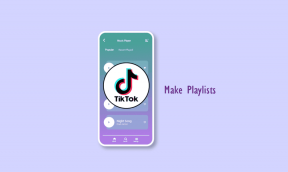Як знайти ідентифікатор користувача Discord в Інтернеті, комп’ютері та мобільному пристрої
Різне / / April 02, 2023
Вам коли-небудь потрібно було знайти ідентифікатор користувача на Discord? Можливо, ви хочете повідомити про когось або додати його в друзі, але не знаєте, як знайти його унікальний ідентифікаційний номер. Що ж, не хвилюйтеся, оскільки ця стаття покаже вам, як легко знайти ідентифікатор користувача Discord.
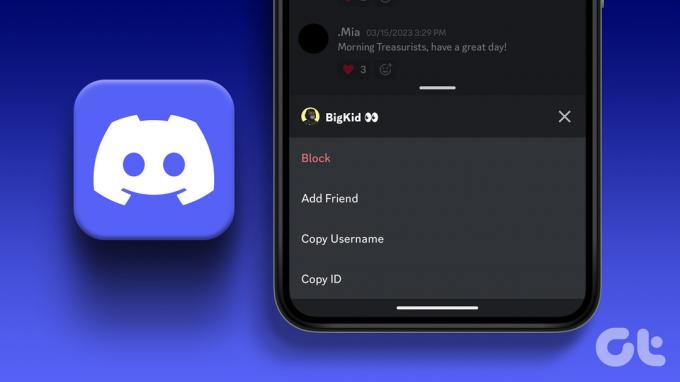
Перш ніж знайти свій ідентифікатор Discord, давайте зрозуміємо різницю між ім’ям користувача та ідентифікатором користувача. Ну, ім’я користувача – це ім’я, яке відображається у вашому профілі та видиме для інших користувачів; його можна змінити в будь-який час. З іншого боку, ідентифікатор користувача — це унікальний числовий ідентифікатор, який Discord призначає кожному користувачеві. Це рядок чисел, пов’язаних із вашим обліковим записом, який не можна змінити.
Таким чином, на широкому рівні імена користувачів Discord є більш зручними та використовуються для спілкування. У той же час ідентифікатори користувачів служать переважно для адміністративних і технічних цілей. Однак, щоб знайти свій ідентифікатор користувача Discord, ви повинні спочатку ввімкнути режим розробника на Discord.
Як увімкнути режим розробника Discord для доступу до ідентифікатора користувача
Як випливає з назви, режим розробника призначений для досвідчених користувачів і розробників, які розуміють складність кодування та програмування. Коли ви ввімкнете режим розробника на Discord, це надасть вам доступ до певних функцій і налаштувань, недоступних для звичайних користувачів, наприклад;
- Доступ до детальної інформації про користувачів і сервери, включаючи ідентифікатори користувачів, ідентифікатори серверів і ідентифікатори повідомлень.
- Ви можете налаштувати певні аспекти зовнішнього вигляду Discord, а також протестувати й поекспериментувати з API Discord для написання ботів, сторонні інтеграціїі т.д.
Все, що вам потрібно зробити, це ввімкнути режим розробника на будь-якому пристрої, а решта буде синхронізовано автоматично. Розуміючи це, давайте почнемо з увімкнення режиму розробника в Інтернеті.
Як увімкнути режим розробника Discord у веб-додатку чи настільному додатку
Примітка: Хоча кроки однакові для веб-програми та програми Discord для настільних ПК, ми використовуватимемо веб-версію для демонстрації.
Крок 1: перейдіть до Discord із бажаного браузера на Windows або Mac і увійдіть у свій обліковий запис.
Перейдіть до Discord

Крок 2: клацніть значок шестірні внизу ліворуч, щоб отримати доступ до налаштувань користувача.

Крок 3: на лівій панелі в розділі «Налаштування програми» перейдіть до «Додатково».
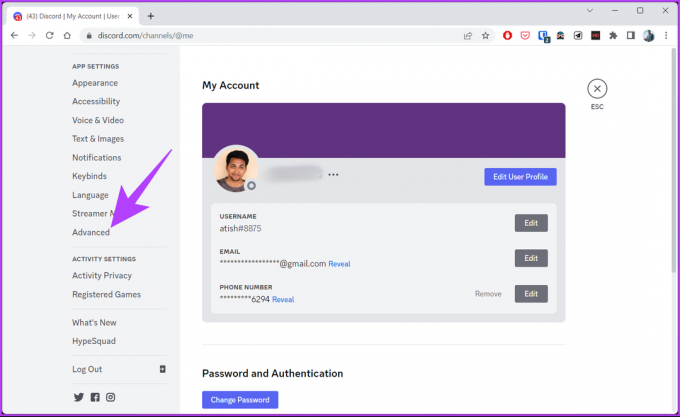
Крок 4: увімкніть режим розробника на правій панелі.

Це воно. Режим розробника Discord успішно ввімкнено. Тепер ви можете перейти до пошуку свого ідентифікатора Discord.
Однак, якщо у вас немає доступу до ПК, ви можете використовувати свій пристрій Android або iOS, щоб увімкнути режим розробника. Продовжити читання →.
Як увімкнути режим розробника Discord на Android або iPhone
Для початку переконайтеся, що на вашому пристрої встановлено останню версію програми Discord. Ти можеш перевірте наявність оновлень і встановіть їх з Play Store або App Store і дотримуйтесь інструкцій нижче.
Примітка: кроки однакові для пристроїв Android та iOS. Для демонстрації ми будемо використовувати пристрій Android.
Крок 1: відкрийте програму Discord на своєму пристрої.
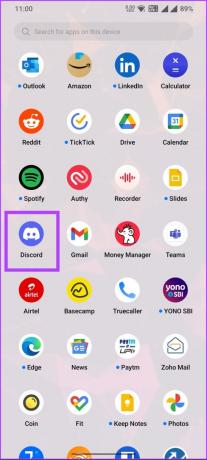
Крок 2: перейдіть до свого профілю з нижньої вкладки.
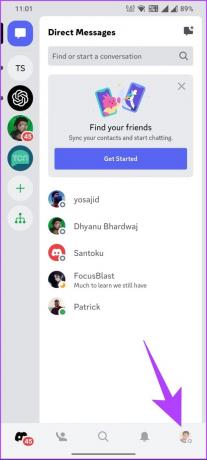
Крок 3: прокрутіть униз і натисніть «Додатково» в розділі «Налаштування програми».
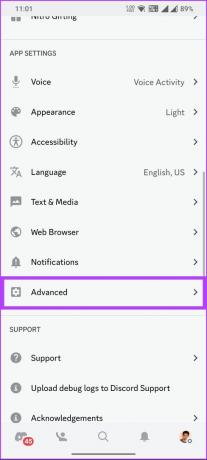
Крок 4: на вкладці «Додатково» увімкніть режим розробника.
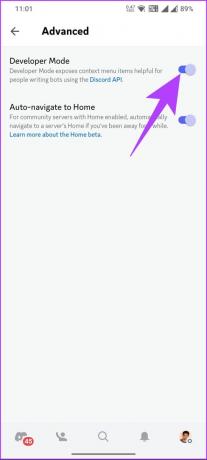
Ось так. Тепер ви можете використовувати Discord як розробник. Як ми вже згадували вище, коли ви вмикаєте режим розробника на своєму пристрої Android або iOS, налаштування синхронізуються з Discord на всіх пристроях і платформах.
Тепер, коли ми ввімкнули режим розробника, давайте знайдемо ваш унікальний ідентифікатор Discord.
Як знайти свій ідентифікатор користувача Discord в Інтернеті або в настільній програмі
Отримати доступ до свого Discord ID в Інтернеті відносно просто. Більше того, знання вашого ідентифікатора Discord стає в нагоді, особливо коли ви хочете, щоб хтось додав вас у друзі, приєднався до сервера, вирішив проблему тощо.
Є два способи знайти свій Discord ID в Інтернеті. Враховуючи, що ви вже виконали описані вище дії та ввімкнули режим розробника, виконайте наведені нижче дії.
Спосіб 1: зі свого профілю
Кроки однакові як для веб-додатків Discord, так і для настільних програм. Однак для демонстрації ми будемо використовувати веб-версію. Дотримуйтеся наведених нижче інструкцій.
Крок 1: перейдіть до Discord із бажаного браузера на Windows або Mac і увійдіть у свій обліковий запис.
Перейдіть до Discord

Крок 2: клацніть значок шестірні внизу ліворуч, щоб отримати доступ до налаштувань користувача.

Крок 3: на правій панелі поряд із вашим іменем користувача та аватаром клацніть три горизонтальні точки.

Крок 4: у спливаючому вікні виберіть Копіювати ідентифікатор.
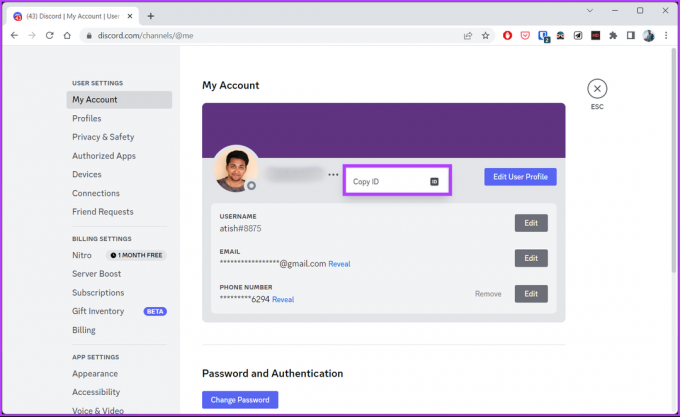
При цьому ваш ідентифікатор Discord буде скопійовано, і ви зможете зберегти або поділитися ним з будь-ким пізніше. Є ще один спосіб отримати доступ до свого ідентифікатора Discord; Продовжити читання →.
Спосіб 2: із сервера Discord
Ми продемонструємо кроки за допомогою програми Discord у Windows. Однак ви можете виконати ці кроки, навіть якщо ви перебуваєте в Інтернеті або використовуєте програму Discord для Mac. Виконайте наведені нижче дії.
Крок 1: запустіть Discord в Інтернеті, Windows або Mac.
Крок 2: перейдіть до сервера Discord, частиною якого ви є.
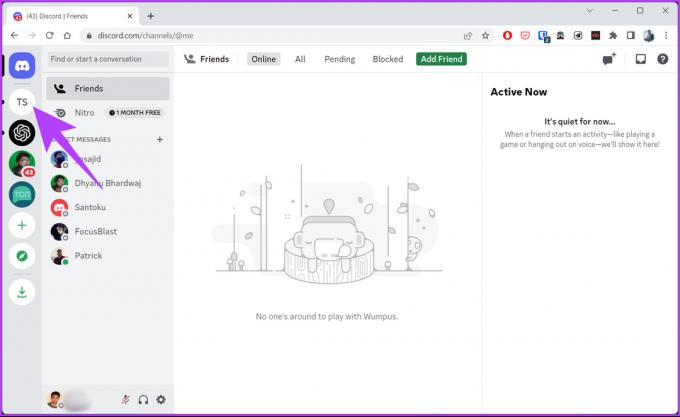
Крок 3: у розділі чату клацніть піктограму списку учасників у верхній частині.

Крок 4: на панелі користувача клацніть правою кнопкою миші свій аватар на сервері.
Примітка: Ви можете клацнути правою кнопкою миші на аватарах інших користувачів, щоб знайти їхні ідентифікатори Discord.

Крок 5: у спадному меню виберіть Копіювати ідентифікатор.
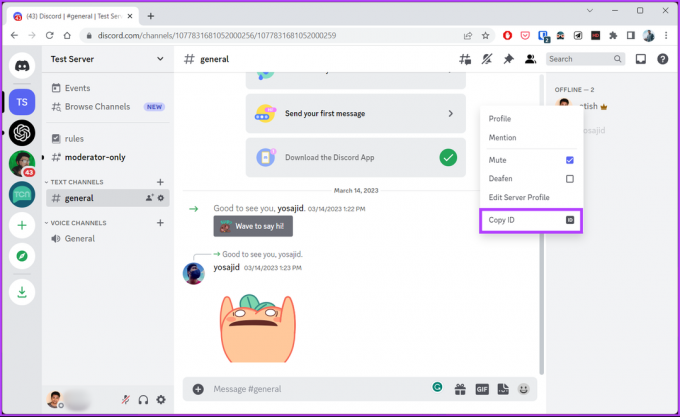
Тепер у вас є свій ідентифікатор Discord, який ви можете десь зберегти або поділитися з кимось. Якщо у вас немає доступу до робочого столу, ви можете отримати доступ до свого Discord ID за допомогою мобільного пристрою. Продовжуйте читати.
Як отримати свій Discord ID на Android або iOS
Дізнатися свій Discord ID на мобільних пристроях — це те ж саме, що отримати доступ до нього в Інтернеті чи програмі для комп’ютера. Є два способи отримати свій Discord ID на мобільний телефон; виконайте наведені нижче дії.
Примітка: кроки однакові для пристроїв Android та iOS.
Спосіб 1: з вашого профілю Discord
Крок 1: відкрийте програму Discord із панелі програм на пристрої Android або iOS.
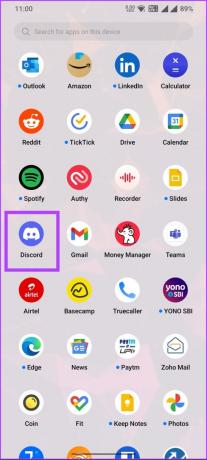
Крок 2: перейдіть до свого профілю з нижньої вкладки.
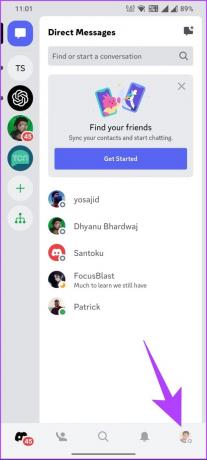
Крок 3: Торкніться кнопки з трьома горизонтальними крапками на сторінці профілю та торкніться Копіювати ідентифікатор.

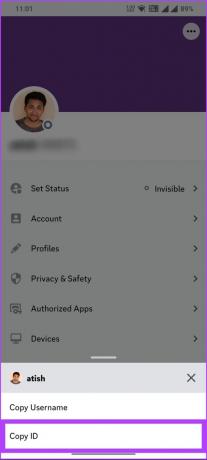
Тепер, коли у вас є свій ідентифікатор Discord, ви можете поділитися ним з друзями або надати його в службу підтримки Discord для вирішення будь-яких проблем. Якщо ви хочете отримати доступ до свого Discord ID, перебуваючи на сервері, дотримуйтесь.
Спосіб 2: із сервера Discord
Скрок 1: відкрийте програму Discord із панелі програм на пристрої Android або iOS.

Крок 2: перейдіть на будь-який сервер, частиною якого ви є, і проведіть пальцем праворуч, щоб перейти до чату, і торкніться значка списку учасників у верхньому правому куті.
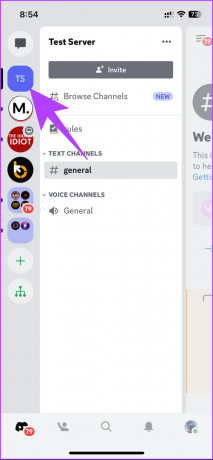
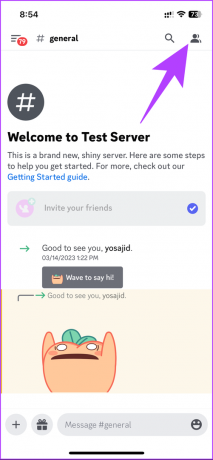
Крок 4: торкніться свого аватара; на нижньому аркуші перейдіть до трьох горизонтальних точок.


Крок 5: на нижньому аркуші натисніть Копіювати ідентифікатор.

При цьому ваш ідентифікатор користувача Discord копіюється в буфер обміну, який ви можете вставити будь-де для подальшого використання. З огляду на це, ви можете знайти ідентифікатор сервера, частиною якого ви є, ідентифікатор каналу або ідентифікатор повідомлення на Discord. Продовжити читання →.
Як знайти ідентифікатор сервера, ідентифікатор каналу та ідентифікатор повідомлення на Discord
Знайти ці ідентифікатори те саме, що знайти свій ID Discord. Цей розділ поділено на дві частини: веб-програма або програма Discord для комп’ютера та мобільна програма Discord. Дотримуйтеся наведених нижче інструкцій.
В Інтернеті або на робочому столі
Ми вважаємо, що ви запустили програму Discord в Інтернеті, програмі Windows або комп’ютері Mac. Виконайте наведені нижче дії.
Примітка: ми проведемо демонстрацію на Discord для Mac, але ви можете виконувати ці кроки, навіть якщо ви користуєтеся веб-програмою Discord або програмою Discord для настільного комп’ютера Windows.
Щоб знайти ідентифікатор сервера: клацніть правою кнопкою миші назву сервера на лівій панелі та виберіть Копіювати ідентифікатор.

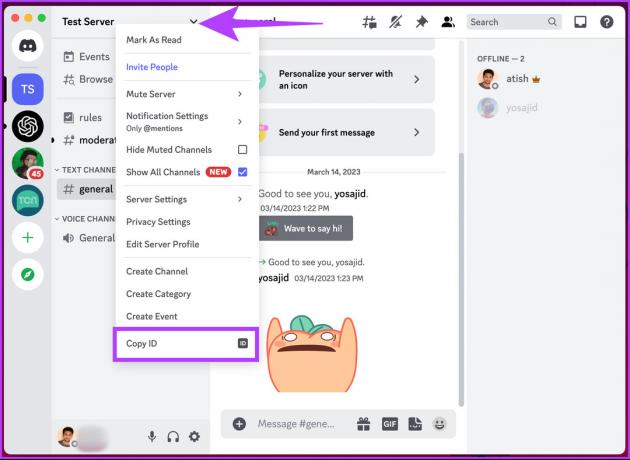
Щоб знайти ідентифікатор каналу: клацніть правою кнопкою миші назву каналу під сервером і натисніть Копіювати ідентифікатор.
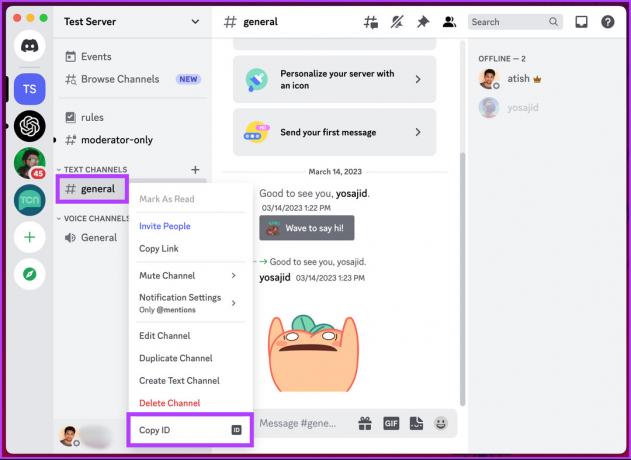
Щоб знайти ідентифікатор будь-якого повідомлення в каналі: клацніть правою кнопкою миші на повідомленні та виберіть Копіювати ідентифікатор.
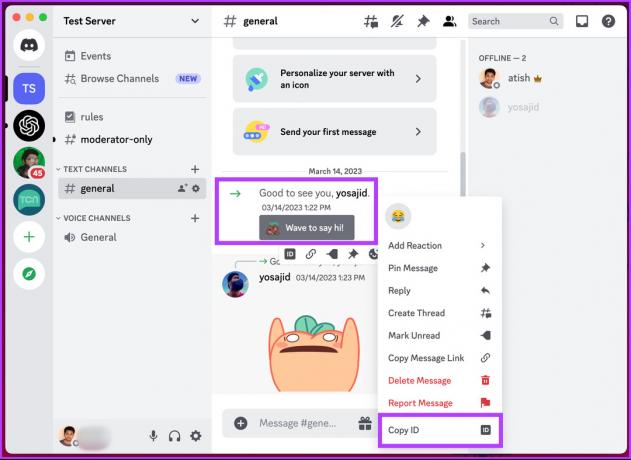
Читайте також: Топ-7 способів виправити те, що пошук Discord не працює в Windows
На Android або iPhone
Перш ніж демонструвати кроки, ми припускаємо, що ви запустили програму Discord на своєму пристрої.
Примітка: ми продемонструємо кроки на пристрої Android. Однак ви можете виконати ці кроки, навіть якщо ви користуєтеся пристроєм iOS.
Щоб знайти ідентифікатор сервера: торкніться трьох крапок поруч із назвою сервера, а в меню, що з’явиться, прокрутіть униз і торкніться Копіювати ідентифікатор.
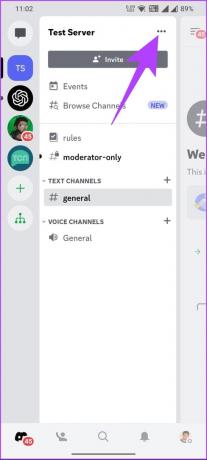

Щоб знайти ідентифікатор каналу: натисніть і утримуйте назву каналу під сервером і виберіть Копіювати ідентифікатор.


Щоб знайти ідентифікатор будь-якого повідомлення в каналі: натисніть і утримуйте повідомлення та виберіть Копіювати ідентифікатор у спливаючому меню.

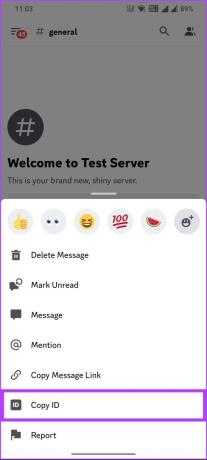
Якщо у вас є запитання, які ми не розглянули в цій статті, перегляньте розділ поширених запитань нижче.
Поширені запитання щодо пошуку ідентифікатора користувача Discord
Ідентифікатори Discord використовуються для відстеження та ідентифікації окремих користувачів у Discord. За допомогою ідентифікатора користувача Discord можна побачити ваше ім’я користувача, зображення профілю, активність сервера та дату створення облікового запису. Однак важливо зазначити, що ідентифікатори Discord не розкривають жодної особистої інформації чи налаштувань, пов’язаних із вашим обліковим записом.
Як правило, ділитися ідентифікаторами користувачів Discord безпечно, оскільки вони не розкривають конфіденційну чи конфіденційну інформацію про ваш обліковий запис. Інші користувачі можуть використовувати ваш Discord ID, щоб надсилати вам запити в друзі, додавати вас на сервери та переглядати ваш профіль. Однак вони не можуть бачити ваші особисті повідомлення чи налаштування облікового запису.
У будь-якому випадку важливо бути обережним, повідомляючи свій ідентифікатор Discord іншим, особливо якщо ви їх погано знаєте або не довіряєте їм. Повідомлення свого ідентифікатора Discord незнайомцям або на публічних форумах може призвести до небажаних повідомлень або переслідувань.
Немає офіційного способу отримати чиюсь IP-адресу лише за допомогою ідентифікатора Discord. Однак ви можете спробувати інструмент під назвою IP-розпізнавач Discord. Це використовує ідентифікатор користувача Discord для отримання IP-адреси когось в Інтернеті.
Крім того, важливо знати, що намагатися отримати чиюсь IP-адресу без дозволу або зі зловмисною метою заборонено Умови обслуговування Discord. Це може призвести до призупинення дії облікового запису Discord або юридичних проблем.
Знайдіть і скопіюйте свій ID Discord
Тепер, коли ви знаєте, як знайти ідентифікатор користувача Discord, ви можете зручно отримати доступ до свого або будь-якого профілю користувача на Discord. Це може стати в нагоді, якщо ви намагаєтесь підключитися до друга на його сервері або потребуєте підтримки від Discord. Ви також можете перевірити ці найкращі способи виправлення помилки очікування кінцевої точки Discord.